A kapcsolatot az err_network_changed szakítja meg - hogyan lehet megjavítani

- 654
- 114
- Hegedüs Sándor
Néha, amikor a Google Chrome -ban dolgozik, hibát tapasztalhat: "A kapcsolat megszakad. Úgy tűnik, hogy csatlakozott egy másik hálózathoz "az err_network_changed kód kódjával. A legtöbb esetben ez nem fordul elő gyakran, és az „újraindítás” gomb egyszerű megnyomása megoldja a problémát, de nem mindig.
Ebben az utasításban, részletesen arról, hogy mit okoz egy hiba, mit jelent a "egy másik hálózathoz csatlakoztatva, az err_network_changed", és hogyan lehet kijavítani a hibát, ha a probléma rendszeresen felmerül.
A hiba oka: "Úgy tűnik, hogy csatlakozott egy másik hálózathoz"
Röviden: az err_network_changed hiba akkor jelenik meg, amikor bármely hálózati paraméter megváltozik azokkal, amelyeket éppen a böngészőben használtak.

Például szembesülhet azzal az üzenettel, amelyet egy másik hálózathoz csatlakoztatott, miután megváltoztatta az internetkapcsolat néhány paraméterét, miután újraindította az útválasztót és újracsatlakozást a Wi-Fi-hez, de ezekben a helyzetekben egyszer megjelenik, és nem nyilvánul meg önmagában.
Ha a hibát tárolják, vagy rendszeresen megjelenik, nyilvánvalóan a hálózati paraméterek változása további árnyalatot okoz, amelyet néha nehéz megtalálni egy kezdő felhasználó számára.
Javító korrekció "Connection" Err_Network_Changed
Ezenkívül az err_network_Changed probléma rendszeres megjelenésének leggyakoribb okai a Google Chrome -ban és a javításuk módszereiben.
- Telepített virtuális hálózati adapterek (például a VirtualBox vagy a Hyper-V telepítve), valamint a VPN, a Hamachi stb. Szoftverei.P. Bizonyos esetekben helytelenül vagy instabilan dolgozhatnak (például a Windows frissítése után), konfliktus (ha több van). Megoldás - Próbálja meg letiltani/törölni őket, és ellenőrizze, hogy ez megoldja -e a problémát. A jövőben, ha szükséges, telepítse újra.
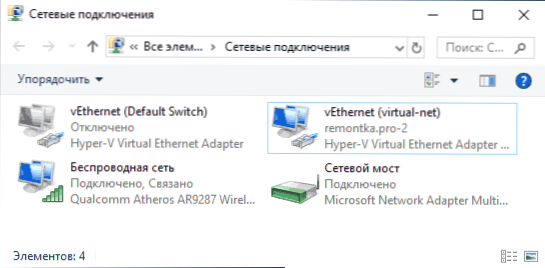
- Amikor kábel útján csatlakozik az internethez, egy lazán csatlakoztatott vagy rosszul szorított kábel a hálózati kártyán.
- Időnként - vírusok és tűzfalak: Ellenőrizze, hogy a hiba megmutatja -e a leválasztás után. Ha nem, akkor lehet értelme ezt a védő megoldást teljesen törölni, majd újra telepíteni kell.
- Jet feszültségek a szolgáltatóval az útválasztó szintjén. Ha bármilyen okból (rosszul beillesztett kábel, energiával kapcsolatos problémák, túlmelegedés, izzó firmware), akkor az útválasztó folyamatosan elveszíti a kapcsolatot a szolgáltatóval, majd visszaállítja azt, a PC -n vagy a laptopon lévő krómban, rendszeres üzenetet kaphat, amelyről rendszeres üzenetet kaphat. Csatlakozás egy másik hálózathoz. Próbálja meg ellenőrizni a Wi-Fi útválasztó munkáját, frissítse a firmware-t, nézzen be a rendszernaplóba (általában az útválasztó webes felületének „adminisztrációja” szakaszában van), és nézze meg, vannak-e állandó ismételt kapcsolatok.
- IPv6 protokoll, vagy inkább munkájának néhány szempontja. Próbáljon letiltani az IPv6 -ot az internetkapcsolathoz. Ehhez nyomja meg a Win+R gombokat a billentyűzeten, írja be NCPA.CPL És kattintson az Enter elemre. Ezután nyissa meg (a jobb egérgombbal a menüben) az internetkapcsolat tulajdonságait, az alkatrészek listájában találja meg az "IP verzió 6" -ot, és távolítsa el az ellenkező jelet. Alkalmazza a változtatásokat, húzza ki az internetről, és csatlakozzon újra a hálózathoz.
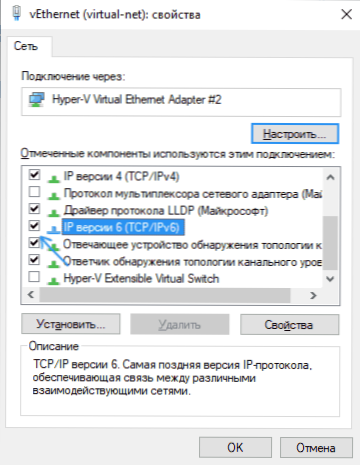
- A hálózati adapter nem megfelelő teljesítményszabályozása. Próbálkozzon: Az eszköz diszpécserében keresse meg az internethez való csatlakozáshoz használt hálózati adaptert, nyissa meg tulajdonságait és a tápegység vezérlő lapon (ha van ilyen), távolítsa el a jelölést: "Engedje meg az eszköz leválasztását az energia megtakarításához". A Wi -FI használatakor adja hozzá a kezelőpanelhez - tápegység - a tápegység beállítása - módosítsa a kiegészítő teljesítményparamétereket, és a vezeték nélküli hálózat adapterének paramétereinek "telepítse a" maximális teljesítmény "telepítését.
Ha ezen módszerek egyike sem segít a korrekcióban, figyeljen a cikkben szereplő további módszerekre, nem működik az interneten számítógépen vagy laptopon, különösen a DNS -hez és a járművezetőkhöz kapcsolódó pillanatokban. A Windows 10 -ben érdemes visszaállítani a hálózati adapter paramétereit.
- « Családkapcsolat - Az eszközt blokkolták, lehetetlen feloldani - mit kell tenni?
- Lehetséges -e visszaállítani az adatokat az SD -kártyáról, amely belső memóriaként formázott az Androidon? »

